User Tools
Sidebar
This is an old revision of the document!
Table of Contents
Εκτυπωτές και Φωτοτυπικά
Οδηγίες εγκατάστασης εκτυπωτών
Στη σελίδα αυτή θα βρείτε οδηγίες για τον τρόπο με τον οποίο μπορείτε να εγκαταστήσετε ένα κοινόχρηστο εκτυπωτή στον υπολογιστή σας. Οι οδηγίες αυτές αφορούν τα λειτουργικά συστήματα Win7 και μεταγενέστερα, Win XP, Vista και Mac OS X και δεν αφορούν τους υπολογιστές που βρίσκονται στα εργαστήρια ΠΕΠ Ι, ΠΕΠ ΙΙ και ΠΕΛΣ.
Οδηγίες εγκατάστασης εκτυπωτών σε Windows 10 και 11
Προσοχή: Οι παρακάτω οδηγίες προϋποθέτουν ότι το user name με το οποίο κάνετε login στον υπολογιστή σας είναι το ίδιο με αυτό που έχετε στο διακομιστή gaia (δηλ. είναι το ίδιο μ' αυτό του email σας).
Από το μενού Έναρξη των Windows επιλέγουμε “Settings”, μετά “Printers and Scanners” και στο παράθυρο διαλόγου που ανοίγει επιλέγουμε “Add a Printer”.

Αμέσως μετά, αφού περιμένουμε να σταματήσει η αυτόματη ανεύρεση εκτυπωτή, κάνουμε κλικ στο link “The printer that I want isn't listed”

Στο επόμενο παράθυρο επιλέγουμε “Select a shared printer by name” και πληκτρολογούμε τη διεύθυνση:
http://195.130.121.118:631/printers/PrinterName
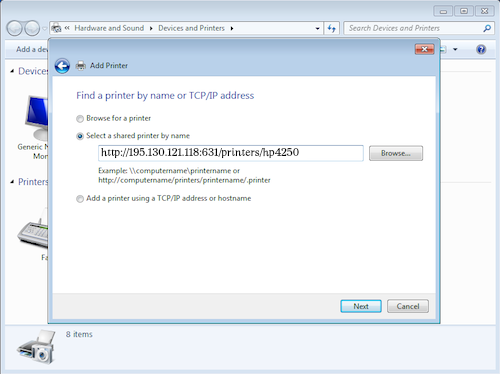
Όπου PrinterName είναι το όνομα του εκτυπωτή σύμφωνα με τη παρακάτω λίστα:
| Lexmark MS621 (ασπρόμαυρος-Α17) | hp4250 |
| Epson WF-C529R (έγχρωμος-Α17) | epson529a17 |
| Lexmark B2865dw (ασπρόμαυρος-Β17) | hps |
| XEROX Phaser 8400 (έγχρωμος-Β17) | tek8400 |
| HP ColorLaserJet 5550 (έγχρωμος-Γ17) | a3color |
| Epson WF-C529R (έγχρωμος-Γ17) | epson529g17 |
| LEXMARK B2865dw (ασπρόμαυρος-Γ17) | lext |
Στο επόμενο βήμα επιλέγουμε από τη λίστα τον τύπο του εκτυπωτή.
Αν ο εκτυπωτής σας δεν βρίσκεται στη λίστα τότε θα πρέπει πρώτα να εγκαταστήσετε τους drivers.
Αν ο εκτυπωτής είναι ο Epson WF-C529R (ουρές epson529a17 ή epson529g17) θα πρέπει να εγκαταστήστε το πρόγραμμα οδήγησης (epson printer driver, όχι universal) από εδώ:
https://www.epson.gr/el_GR/support/sc/epson-workforce-pro-wf-c529r/s/s1676.
Αν ο εκτυπωτής είναι Lexmark (ουρές hp4250 ή lext) θα πρέπει να εγκαταστήστε το πρόγραμμα οδήγησης (lexmark printer driver, όχι universal) από εδώ:
https://support.lexmark.com/en_us/drivers-downloads.html
και επιλέξτε τη διαδικασία εγκατάστασης με USB καλώδιο.
Για τους HP εκτυπωτές θα πρέπει να εγκαταστήσετε τους PCL ή PS universal drivers του συγκεκριμένου εκτυπωτή και μετά να επαναλάβετε την διαδικασία.
Η εγκατάσταση ολοκληρώνεται όταν εμφανιστεί ο εκτυπωτής που εγκαταστήσαμε στο παράθυρο “Printers & scanners”
Οδηγίες εγκατάστασης εκτυπωτών για Mac OS X
Προσοχή: Οι παραπάνω οδηγίες προϋποθέτουν ότι το user name με το οποίο κάνετε login στον υπολογιστή σας είναι το ίδιο με αυτό που έχετε στο διακομιστή gaia (δηλ. είναι το ίδιο με αυτό του email σας).
Από το κεντρικό μενού επιλέγουμε “System Preferences”
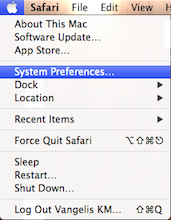
και στο παράθυρο που ανοίγει επιλέγουμε “Print & Scan”
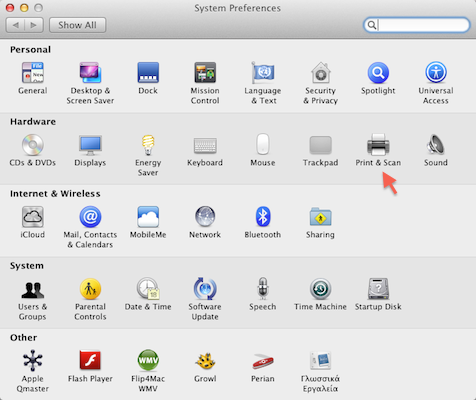
Στη συνέχεια επιλέγουμε “add other printer”
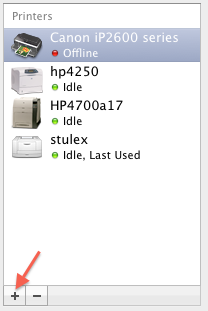
και ανοίγει το παρακάτω παράθυρο. Στη συνέχεια κάνουμε δεξί κλικ στο μενού του παραθύρου και επιλέγουμε “Customize Toolbar”.
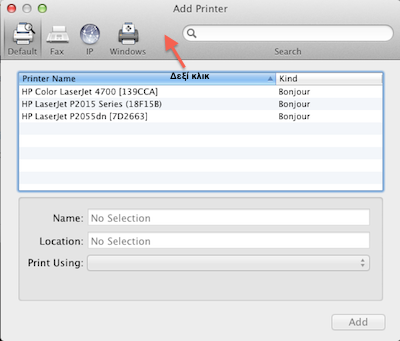
Από εκεί σέρνουμε το εικονίδιο “Advanced” στο μενού του παραθύρου έτσι όπως δείχνει η παρακάτω εικόνα:
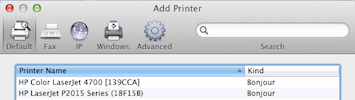
Επιλέγουμε το εικονίδιο “Advanced” και στο πεδίο “Type” επιλέγουμε το “http Printing Protocol”, ενώ στο πεδίο URL πληκτρολογούμε την ακόλουθη διεύθυνση:
http://UserName@195.130.121.118:631/printers/PrinterName
Όπου UserName βάζουμε το όνομα του χρήστη (ίδιο με αυτό του email) και PrinterName το όνομα του εκτυπωτή, σύμφωνα με το παρακάτω πίνακα:
| Lexmark MS621 (ασπρόμαυρος-Α17) | hp4250 (επιλογή για Διπλής όψεως) |
| hp42501 (επιλογή για Μονής όψεως) | |
| Epson WF-C529R (έγχρωμος-Α17) | epson529a17 |
| Lexmark B2865dw (ασπρόμαυρος-Β17) | hps (επιλογή για Διπλής όψεως) |
| hps1 (επιλογή για Μονής όψεως) | |
| XEROX Phaser 8400 (έγχρωμος-Β17) | tek8400 (επιλογή για Διπλής όψεως) |
| tek84001 (επιλογή για Μονής όψεως) | |
| tek8400-black (επιλογή για Διπλής όψεως και ασπρόμαυρο) | |
| HP ColorLaserJet 5550 (έγχρωμος-Γ17) | a3color (επιλογή για Διπλής όψεως) |
| a3color1 (επιλογή για Μονής όψεως) | |
| a3color-black (επιλογή για Διπλής όψεως και ασπρόμαυρο) | |
| Epson WF-C529R (έγχρωμος-Γ17) | epson529g17 |
| LEXMARK B2865dw (ασπρόμαυρος-Γ17) | lext (επιλογή για Διπλής όψεως) |
| lext1(επιλογή για Μονής όψεως) |
Τέλος στο πεδίο “Print Using” επιλέγουμε το μοντέλο του εκτυπωτή που εγκαταστούμε ή Generic PostScript Printer αν δεν γνωρίζουμε.
Η εγκατάσταση ολοκληρώνεται πατώντας το πλήκτρο Add.
Οδηγίες εγκατάστασης εκτυπωτών σε Ubuntu-Debian
Για να εκτυπώσετε στον epson529g17 θα πρέπει ν' ανοίξετε τα System Settings και από εκεί, αφού κάνετε Add printer, να επιλέξετε στο Network Printer σύνδεση με http printing protocol (http). Για device URL δώστε τη διεύθυνση:
http://UserName@195.130.121.118:631/printers/PrinterName
Το UserName είναι το ίδιο με αυτό του email σας.
Αν παρουσιάζονται προβλήματα κατά την εγκατάσταση των εκτυπωτών, βεβαιωθείτε ότι το πακέτο printer-driver-hpcups είναι εγκατεστημένο.
Αν τον Epson WF-C529R εξακολουθεί να μην τον βρίσκει τότε κατεβάστε τους drivers (.deb πακέτο) από https://www.epson.gr/el_GR/support/sc/epson-workforce-pro-wf-c529r/s/s1676 και κάντε install με τις ακόλουθες εντολές:
sudo dpkg -i <EpsonDriver>.deb sudo apt --fix-broken install sudo systemctl restart cups
Επίσης μπορείτε να κάνε add printer και από browser από τη διεύθυνση:
http://localhost:631
Για PrinterName επιλέξτε το όνομα σύμφωνα με τη παρακάτω λίστα:
| Lexmark MS621 (ασπρόμαυρος-Α17) | hp4250 (επιλογή για Διπλής όψεως) |
| hp42501 (επιλογή για Μονής όψεως) | |
| Epson WF-C529R (έγχρωμος-Α17) | epson529a17 |
| Lexmark B2865dw (ασπρόμαυρος-Β17) | hps (επιλογή για Διπλής όψεως) |
| hps1 (επιλογή για Μονής όψεως) | |
| XEROX Phaser 8400 (έγχρωμος-Β17) | tek8400 (επιλογή για Διπλής όψεως) |
| tek84001 (επιλογή για Μονής όψεως) | |
| tek8400-black (επιλογή για Διπλής όψεως και ασπρόμαυρο) | |
| HP ColorLaserJet 5550 (έγχρωμος-Γ17) | a3color (επιλογή για Διπλής όψεως) |
| a3color1 (επιλογή για Μονής όψεως) | |
| a3color-black (επιλογή για Διπλής όψεως και ασπρόμαυρο) | |
| Epson WF-C529R (έγχρωμος-Γ17) | epson529g17 |
| LEXMARK B2865dw (ασπρόμαυρος-Γ17) | lext (επιλογή για Διπλής όψεως) |
| lext1(επιλογή για Μονής όψεως) |

